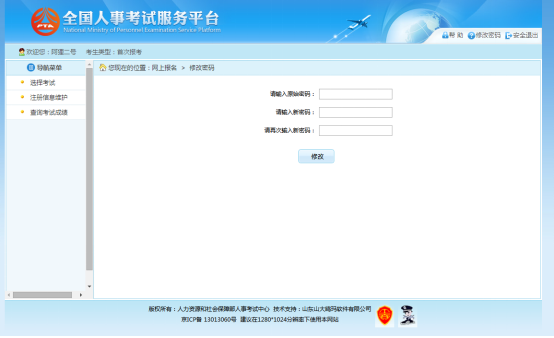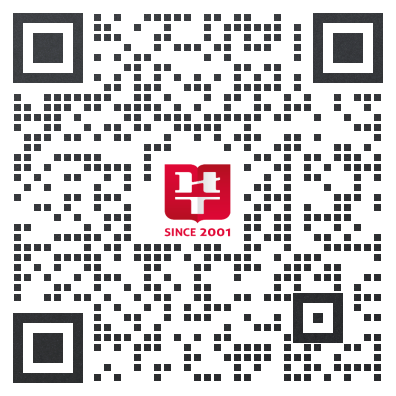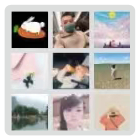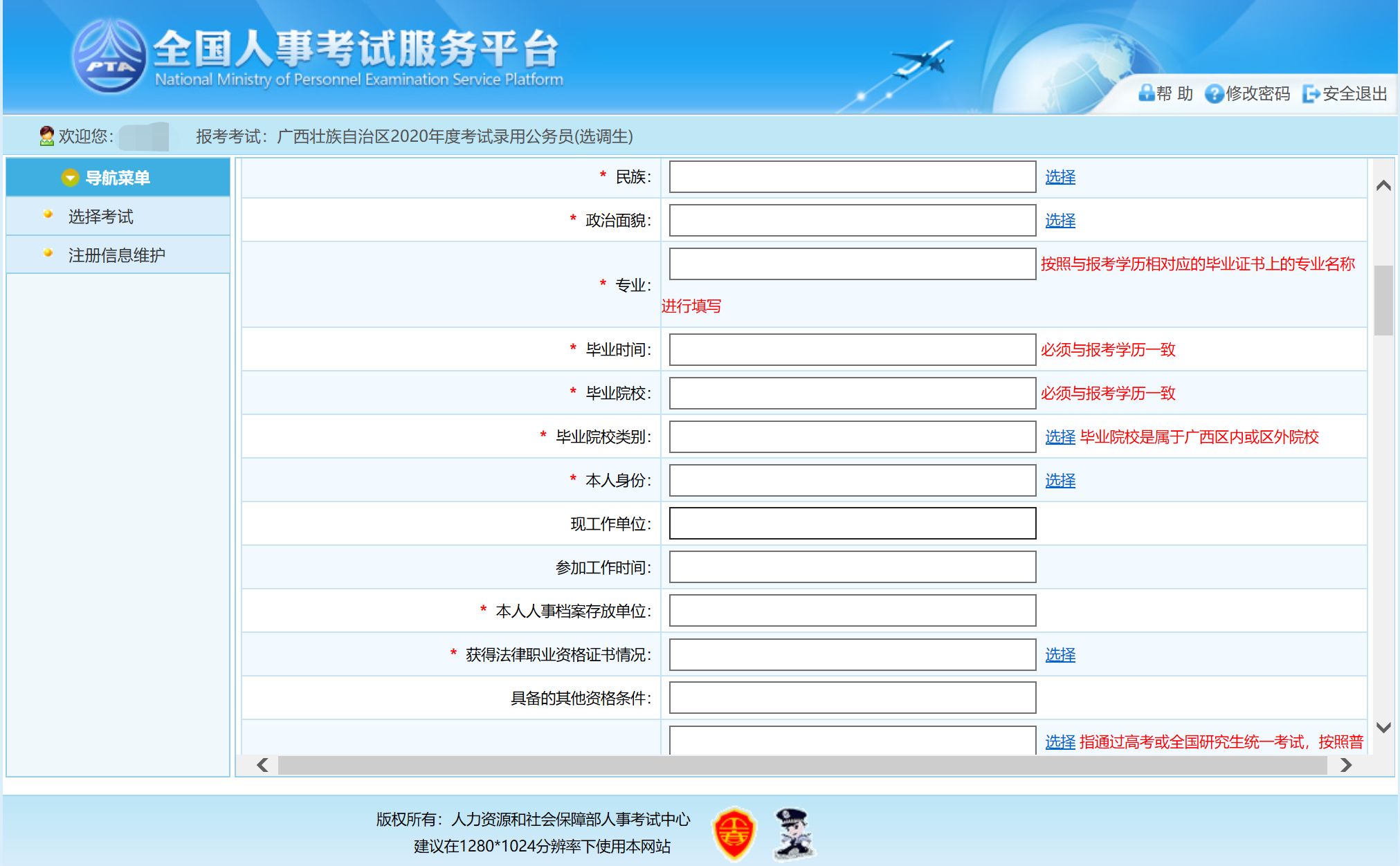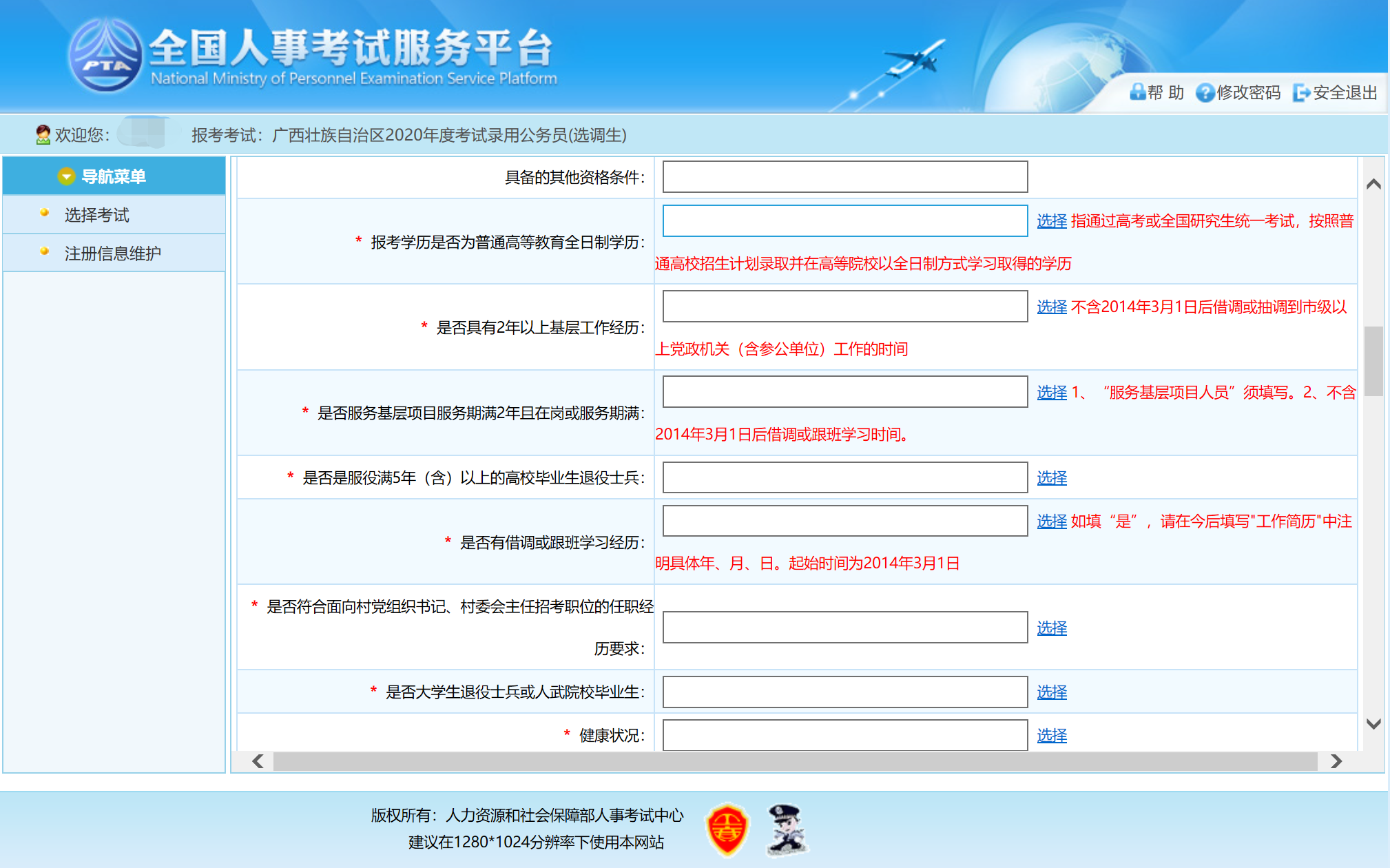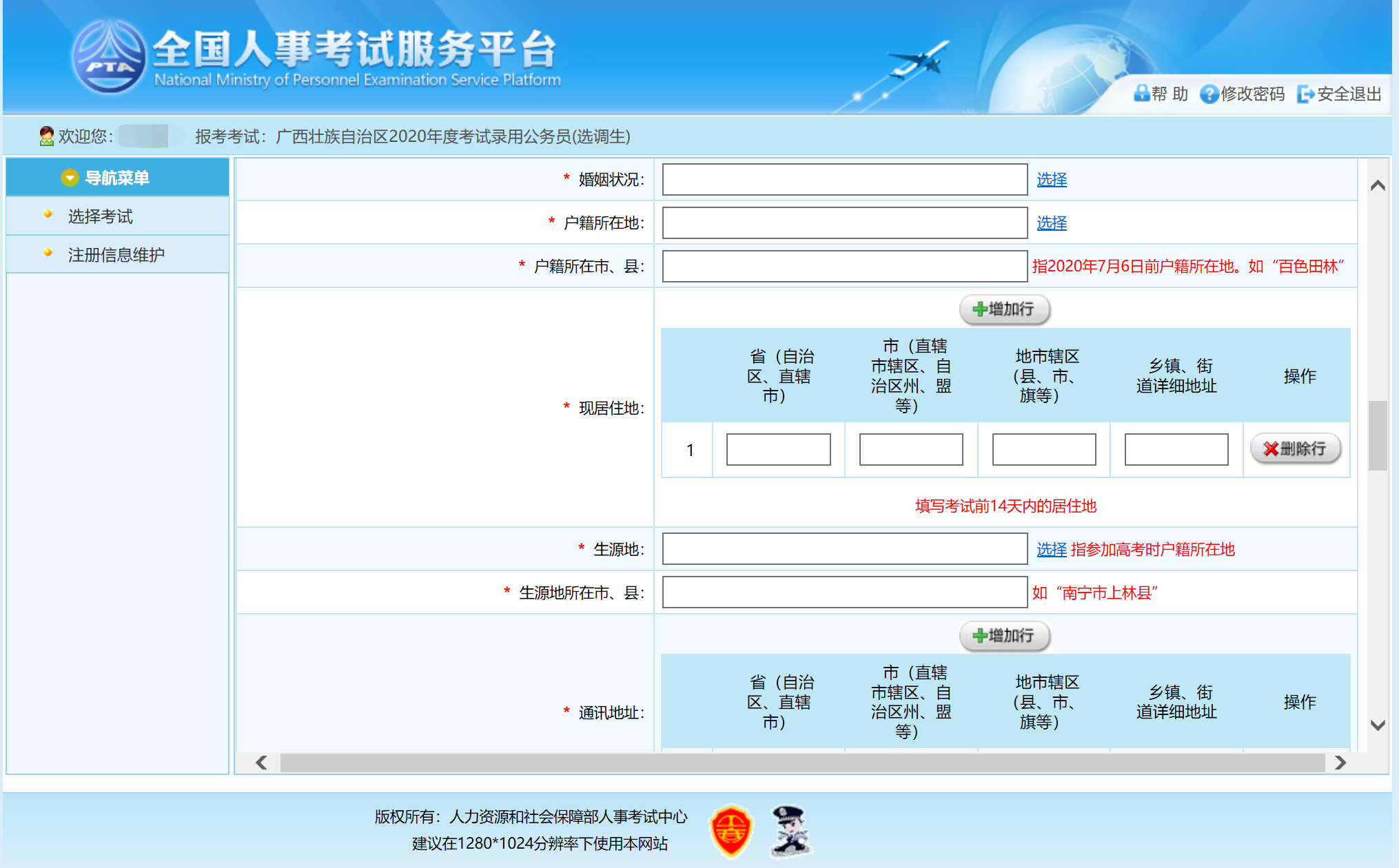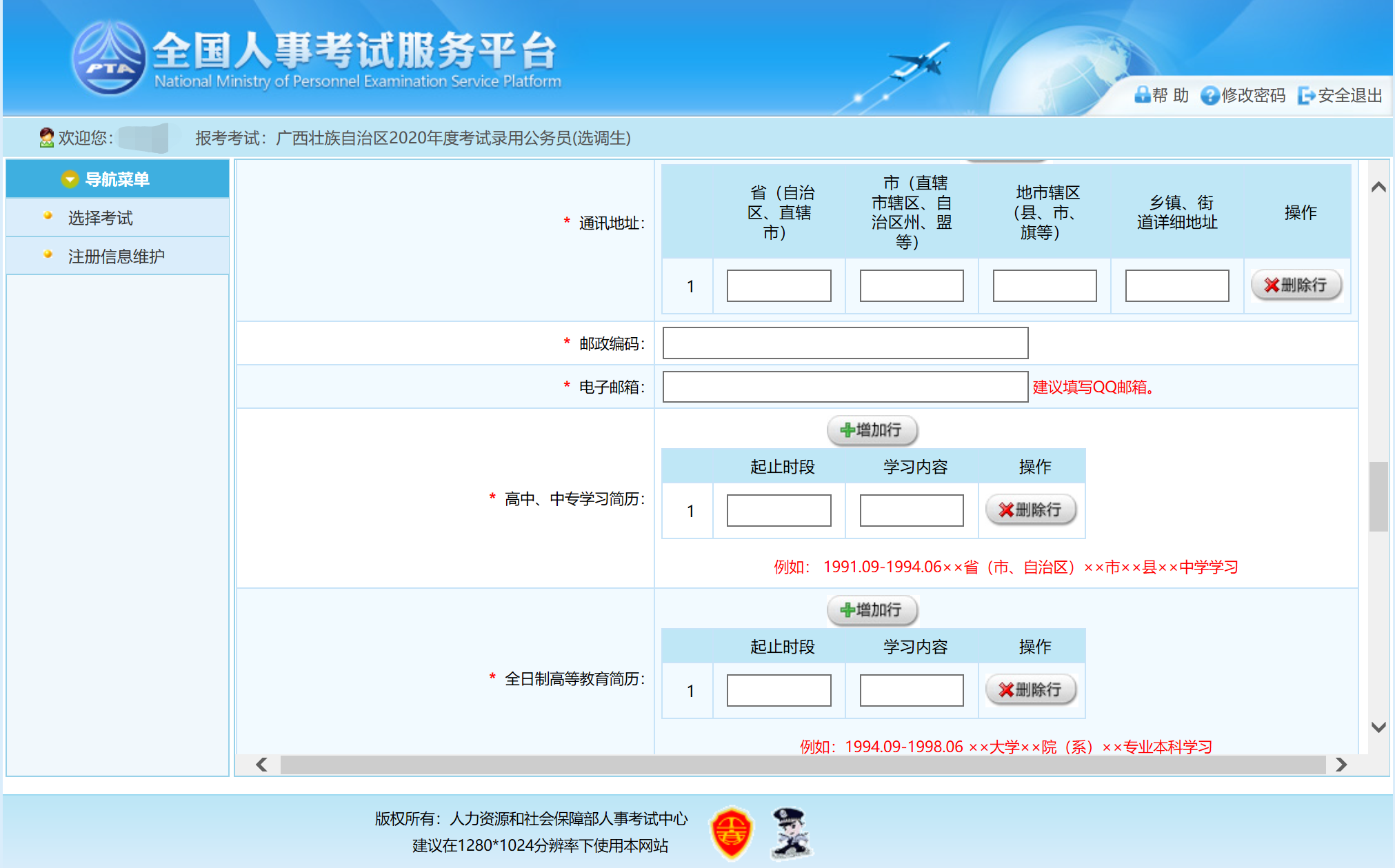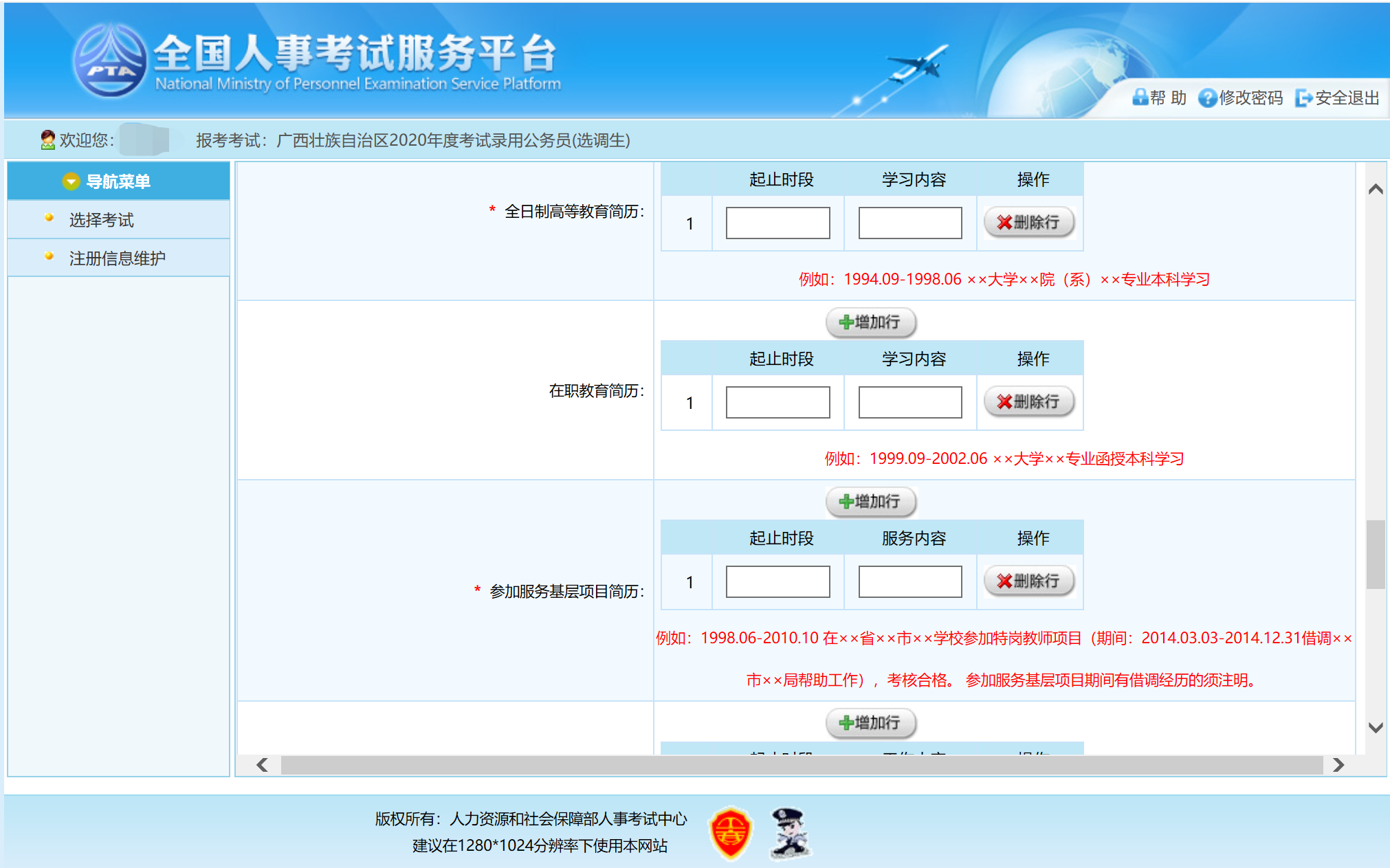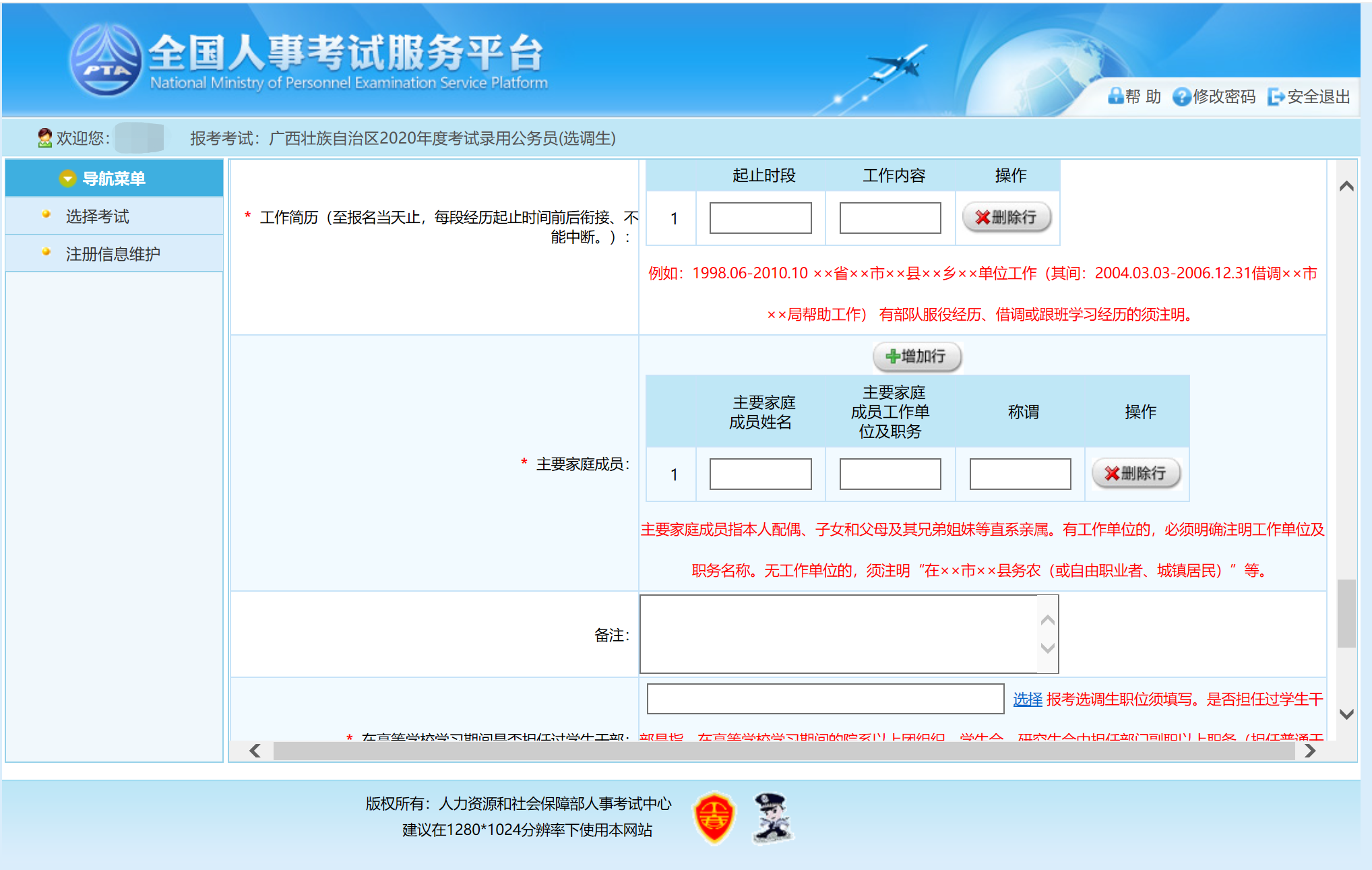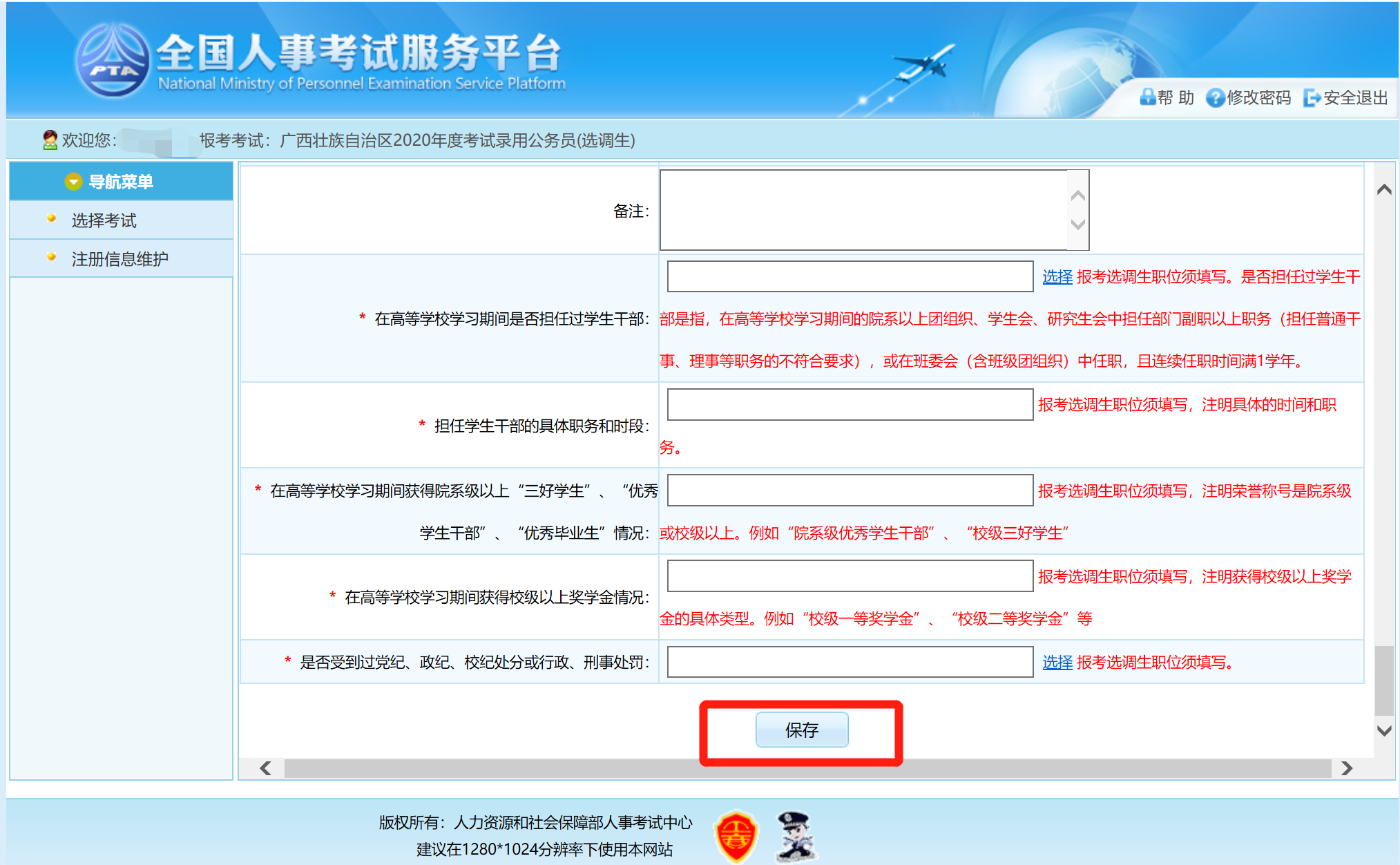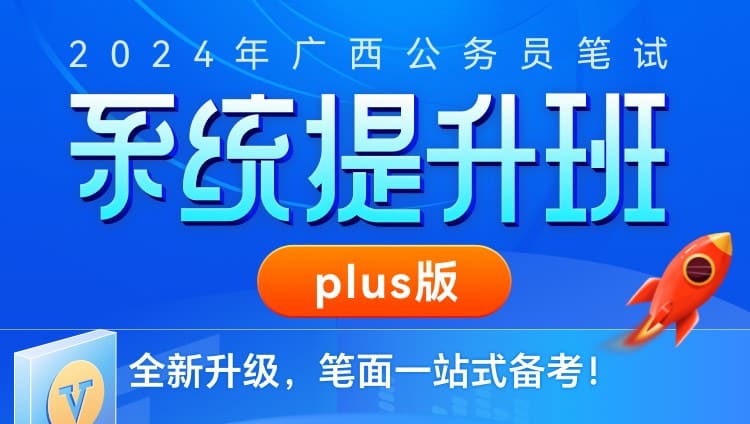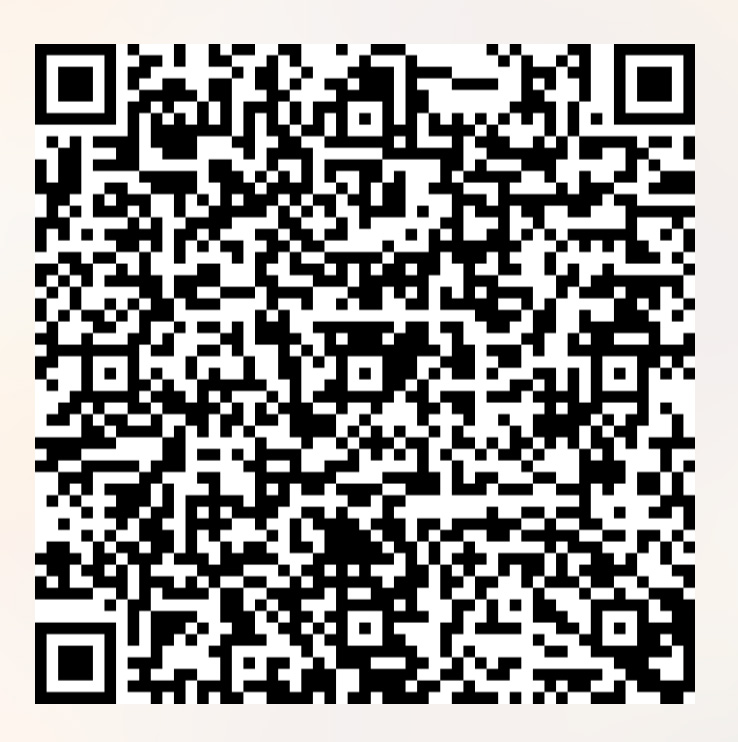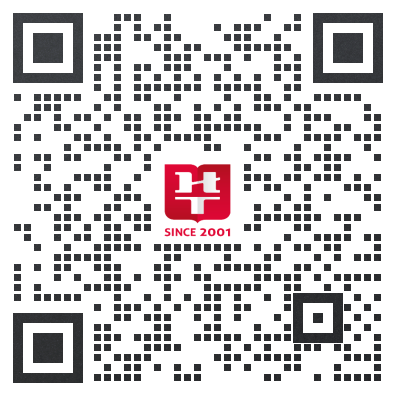2021年广西公务员考试公告暂未发布,各位考生要抓紧时间备考啦!广西华图教育小编整理了2020广西区考公务员报名流程,供各位考生了解:
为帮助各位考生能熟悉2021广西公务员考试报名流程,如网上报名注册流程、修改信息流程、缴费流程、查看报考状态流程、打印流程、修改密码等,广西华图教育特整理了以下历年广西公务员考试报考流程,供各位考生查阅了解:
一、网上注册流程
1、使用IE8以及上版本浏览器进入“全国人事考试服务平台”。首先要做的是“考生注册”。如果已注册完成,忽略注册步骤。如下图所示:
2、进入考生注册页面后,填写信息即可。注意:登录名、密码、密码找回问题和答案一定要记清楚,考生姓名和、证件号(身份证号)、电子邮箱一定要确认好。如下图所示:
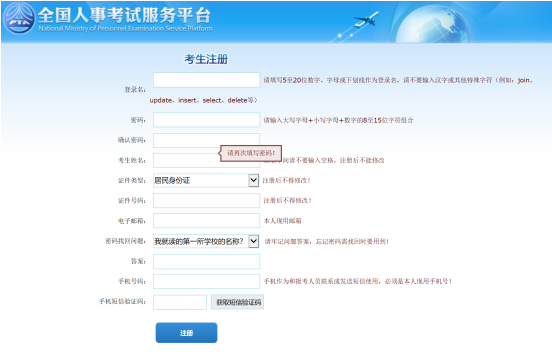
3、考生信息确认后,姓名、证件类型、证件号码将不能再修改。如下图所示:
4、考生信息注册完成后,即可和考生手机号绑定。现在只需要返回登录页面进行报名及相关操作。如下图所示:
5、登录“全国人事考试服务平台”后,首先点击“打开照片”,然后上传证件照,证件照上传完毕后点击“保存照片”,然后填写上验证码即可。如下图所示:
6、若照片未进行审核,请先下载“审核处理工具”进行证件照审核。5秒钟后会自动跳转到下载界面,也可以手动点击“审核处理工具”手动下载。如下图所示:
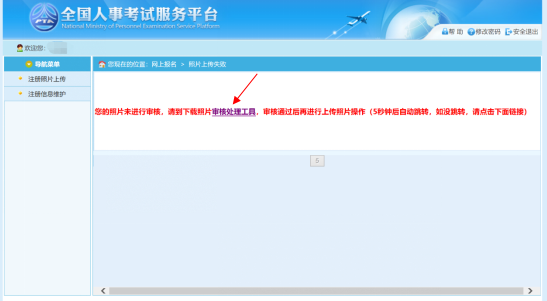
7、下载完 “zhaopianshenhe.rar”文件后,点击“打开”。如下图所示:
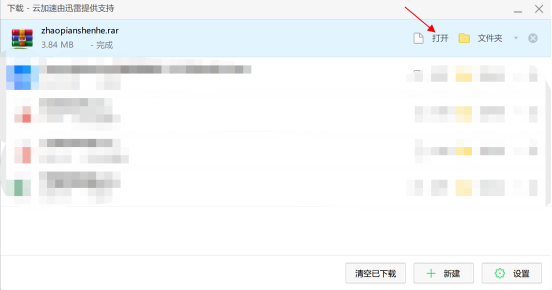
8、找到“photoprocrss.exe”应用程序后,双击点开弹出“证件照片审核处理工具”。如下图所示:
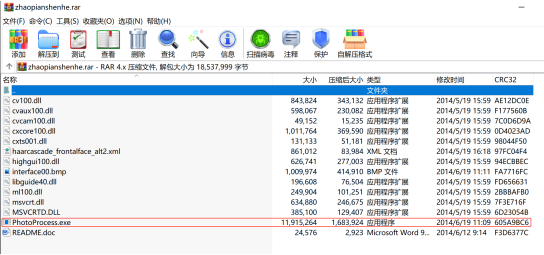
9、点击“打开照片文件”,上传证件照。必须为标准证件照,照片底色为红、蓝、白三种颜色,照片格式为JPG或JPEG格式,照片像素一定要大于300*215像素,照片大于30K。如下图所示:
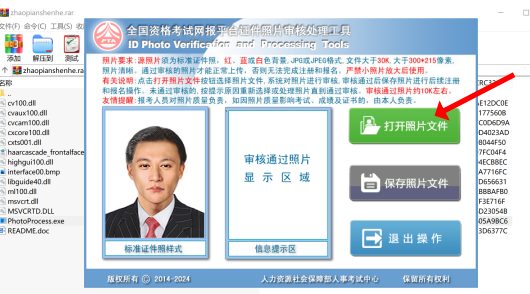
10、上传完成后,会显示“审核通过,保存退出”,然后点击“保存照片文件”,保存到电脑桌面或手机。这一步很关键,一定要保存照片文件后再点击“退出操作”即可。(注意:手机端也可以报名,但必须先把证件照通过“审核处理工具”处理好,审核通过保存到手机,后续报名才能顺利上传照片。但建议最好是电脑报名。)如下图所示:

11、退出证件照审核处理工具,回到报考系统上传照片页面,重新点击“打开照片”,上传审核通过的证件照,输入底部验证码,点击“保存照片”即可。如下图所示:
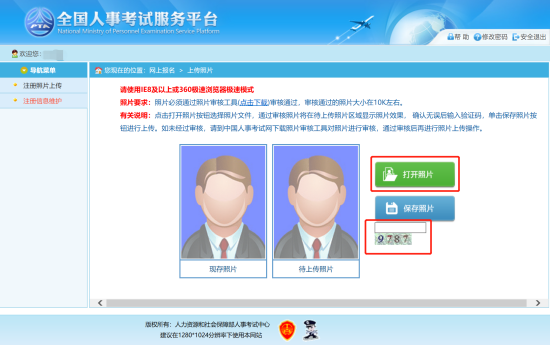
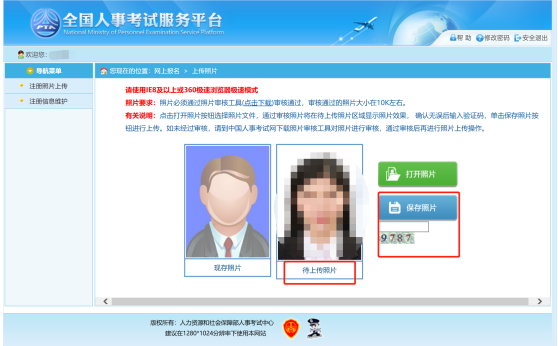
12、点击“保存照片”后,会弹出一个“确定上传该张照片”的弹窗。如果照片上传完毕,点击“确认”即可。如下图所示:
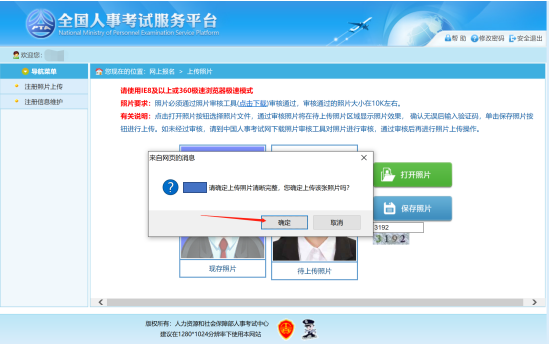
13、上传完证件照后如下图所示,如果确认无误点击“确定”即可,如果有需要修改,可以点击“返回修改”。如下图所示:
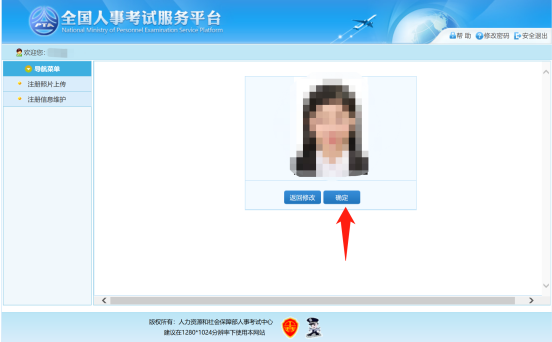
14、系统会再次提示你“是否确定使用该照片”,一旦确定后将不能更改照片。如下图所示:
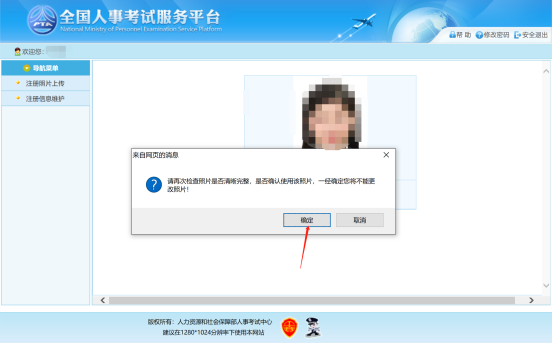
15、如果有提示“照片上传成功,请进行网上报名”,说明你的证件照已经上传成功,下面就是最重要的“网上报名环节”。只需点击“报名”即可跳转至报名页面。如下图所示:
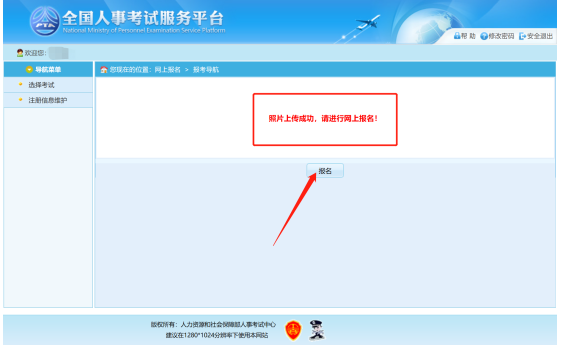
16、第一步为选择考试类别。有公务员考试、事业单位考试、其他社会考试三项,因为我们要参加的是2020省考,所以只需要点击“公务员考试”即可。如下图所示:
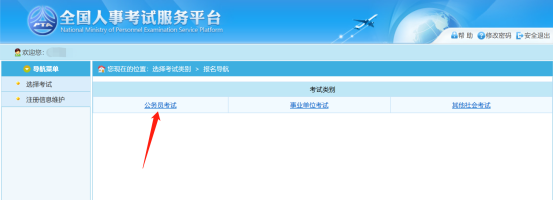
17、选择“公务员考试”类别后,进入 “选择考试”的页面,考生只需要点击第一项“广西壮族自治区2020年度考试录用公务员(选调生)”选项即可开始报名。如下图所示:

18、接下来就是选择“职位所属城市”。如下图所示:
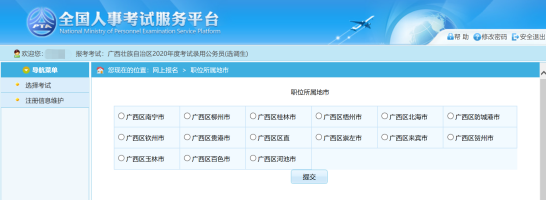
19、“职位所属城市”选择完成后,会有一个考试特别提示。考生一定要详细阅读,千万不能疏忽大意。阅读完成后,末尾点击“接受”即可。如下图所示:
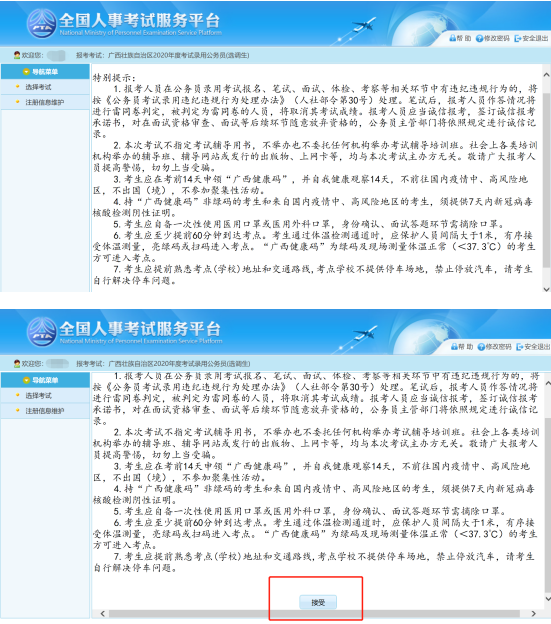
20、“特别提示”阅读完成后,还要阅读“报考人员诚信承诺书”,接受以后是正式报名流程。如下图所示:
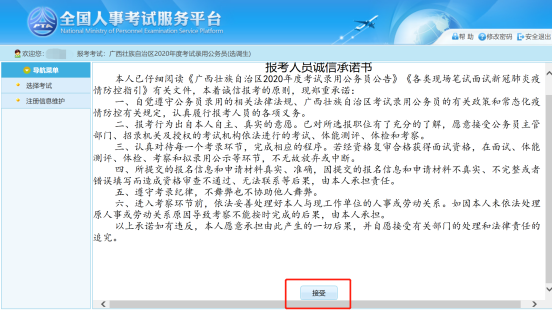
21、首先就是“填写报名信息”,前五项在注册考生信息时已经填写,所以报名信息是从“性别”一栏开始填写。
注意:标注“*”号的是必填项,考生根据系统提示正确填写报名信息,所填写内容必须真实有效,不然影响后期的审核结果。如下图所示:
22、报考选调生的考生,务必填写以下几项空白项,按实际情况进行填写,如果没有就填无。全部信息填写完成后,末尾点击“保存”,自动跳转下一个报考页面。如下图所示:
23、第二步为“选择职位”。如下图所示:
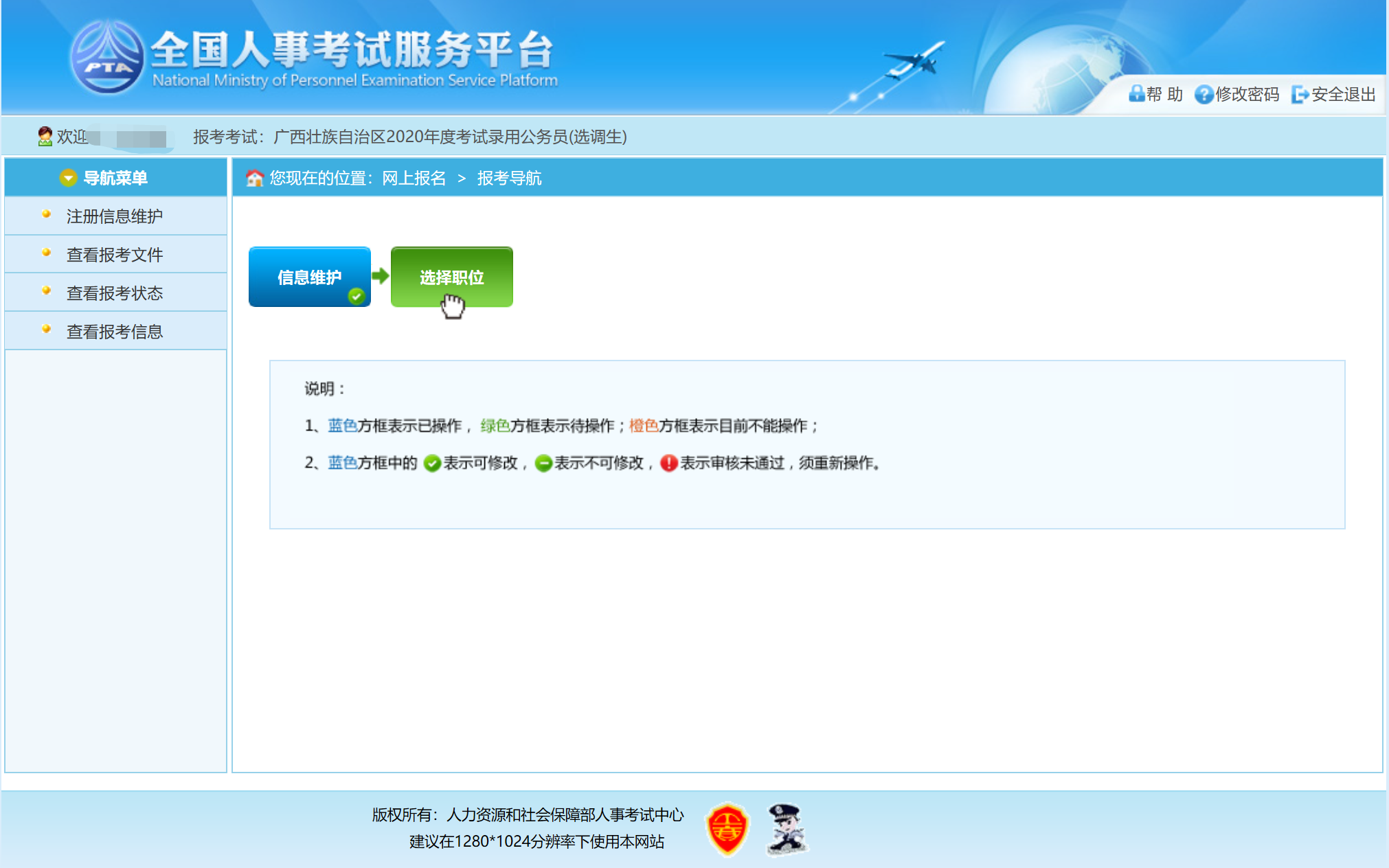
24、所属地市之前已经填写,考生只需输入“职位代码名称”即可查询报考的职位,或者点击“职位选择”进入职位库。如下图所示:
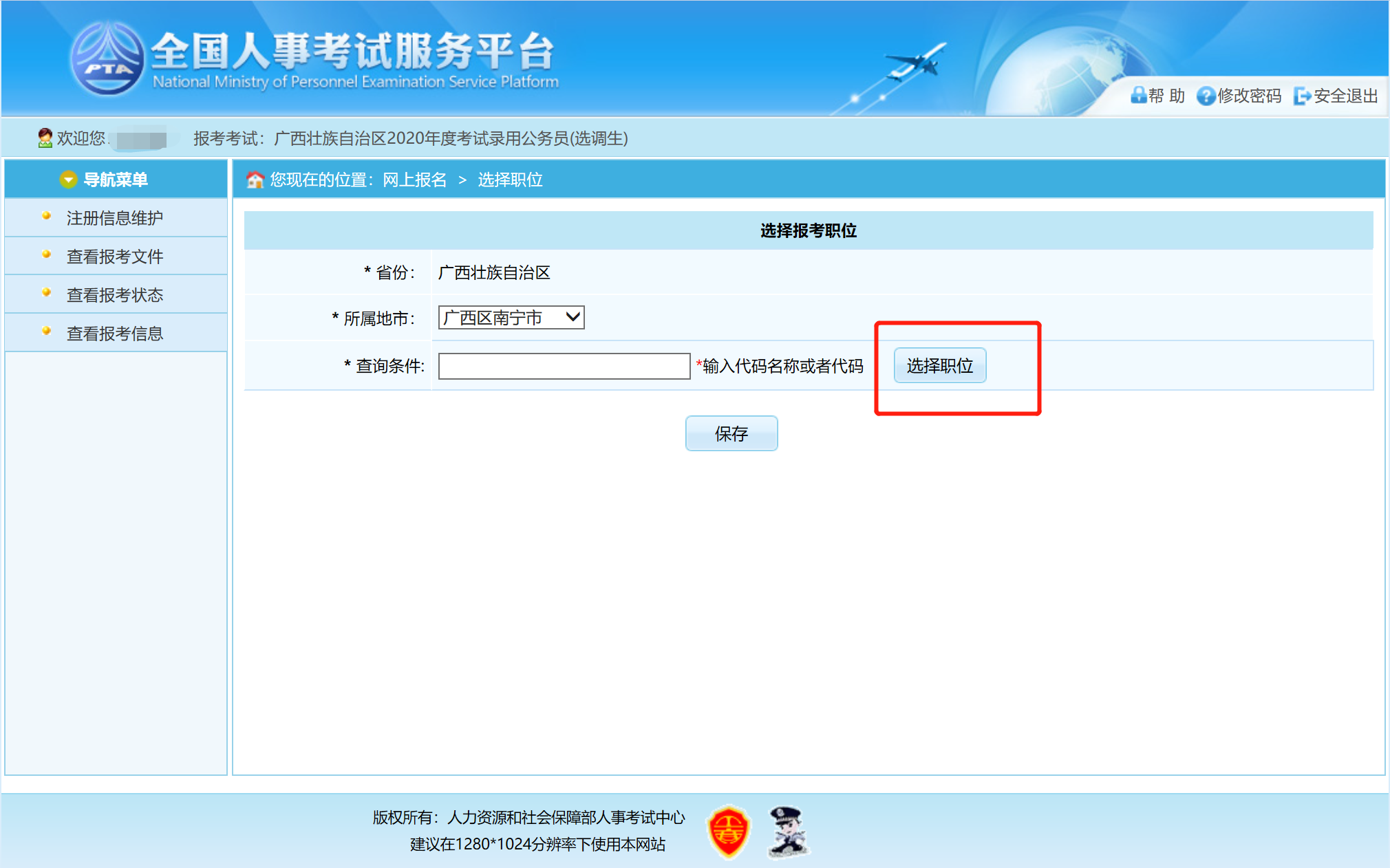
25、进入职位库后,上下翻找自己意向的单位,点击招考单位前面的“”,进入下拉菜单,选择意向报考职位。点击“确定”后完成职位选择。
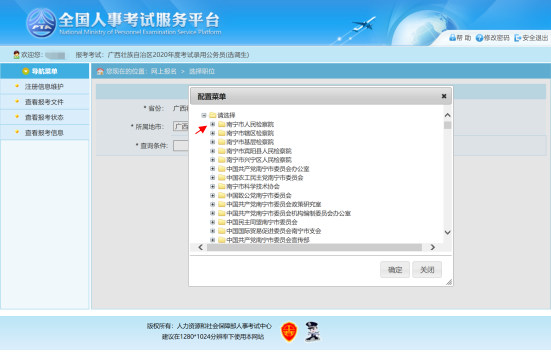
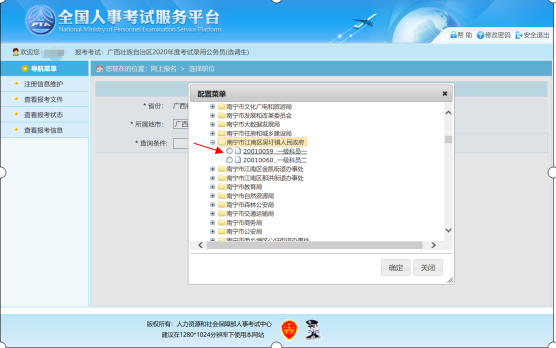
26、“职位选择”完成后,系统会显示职位信息,考生仔细确认职位信息、报考条件、专业、学历等信息,职位信息确认无误后,点击“保存”后。
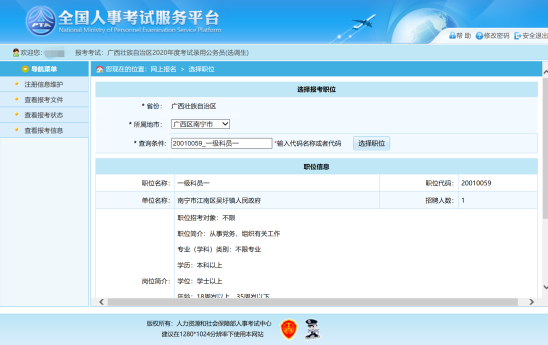
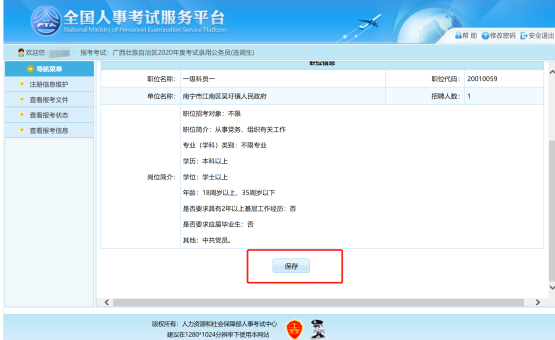
27、职位信息保存后,系统会再次向考生确定职位信息,如果职位选择正确,点击“确定”即可。
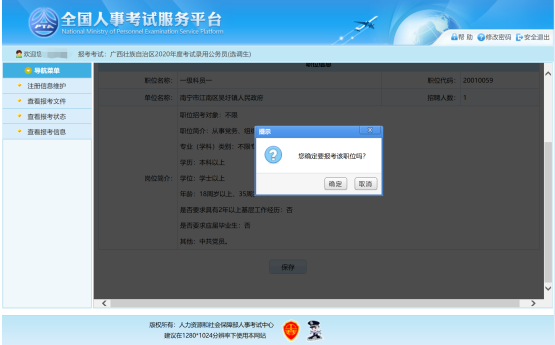
28、第三步为“信息确认”。点击“信息确认”即可查看填报的个人信息和职位信息。确认无误后,页面底端点击“确认”。
注意:确认后无法修改报名信息。
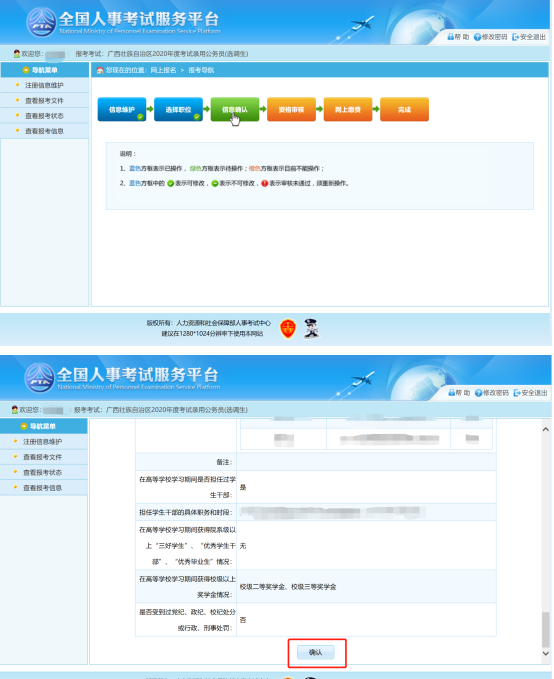
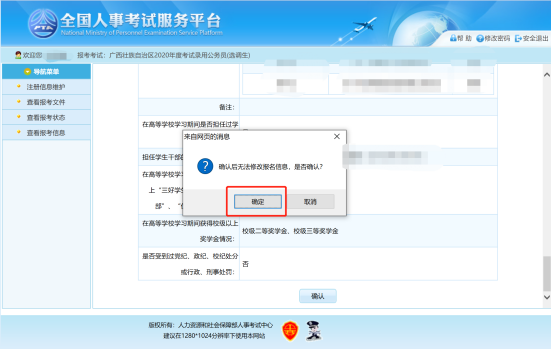
29、第四步为“资格审核”。各位考生请耐心等待后台审核结果。若审核通过即可进入“网上缴费”。
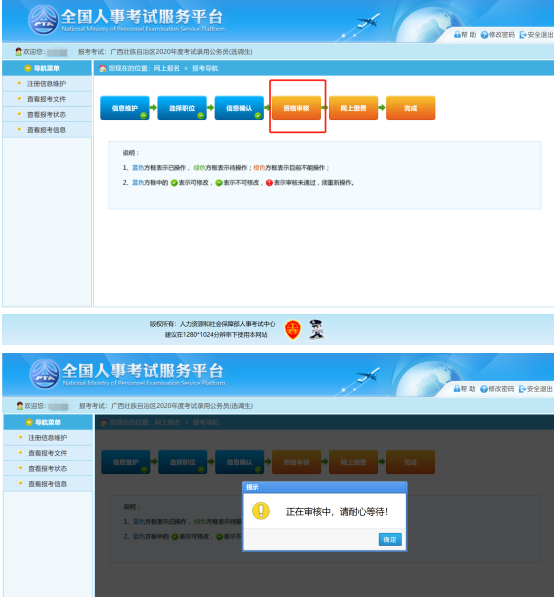
30、第五步为“网上缴费”。审核通过的考生可以进行网上缴费,点击报考流程中“网上缴费”选项,可以进入网上缴费的页面。
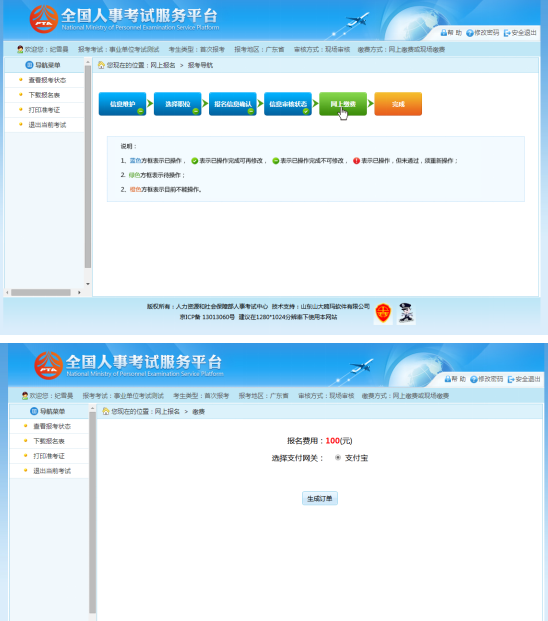
31、考生可以根据自己的情况选择支付的网关,选择完成后点击“生成订单”按钮,可以生成订单。
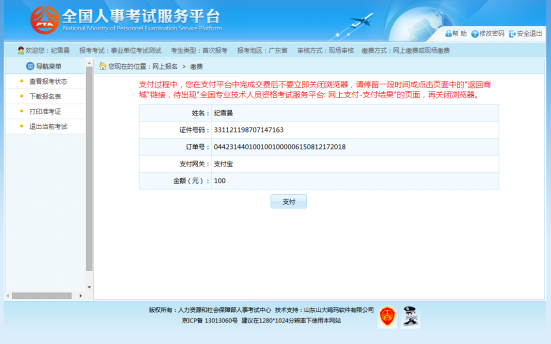
32、订单确认无误后,点击“支付”按钮,成功后再点击“支付完毕”按钮完成网上支付操作操作。
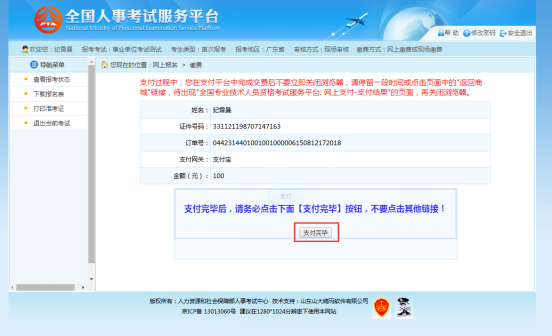
33、第六步“完成”。通过点击系统导航菜单的“查看报考状态”选项,可进入查看状态页面。
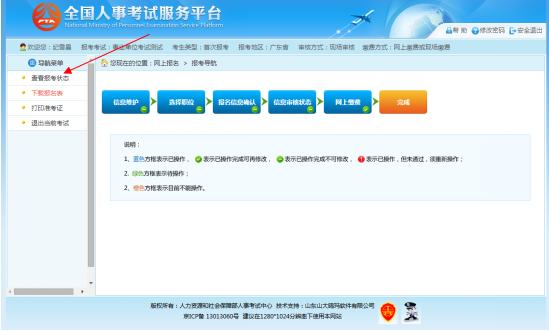
34、打印信息表流程
通过点击系统导航菜单的“下载报名表”选项,可以进入打印考生信息表页面(后台自定义的考生报名表);打印信息表操作必须在考生确认报考信息之后才能操作,如果考生的报考信息还没有确认,此时点击“打印信息表”就会弹出请先确认报考信息的提示框,如下图所示:
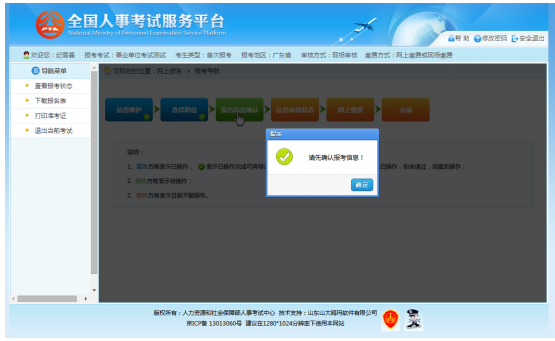
35、报考信息确认之后,可进入考生报名表打印页面。点击“下载报名表”就可以进行报名表的打印。
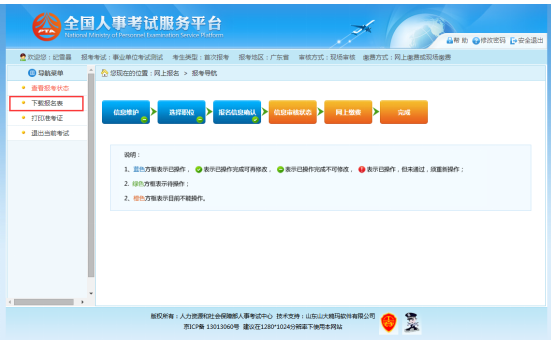
36、准考证打印
通过点击系统导航菜单的“打印准考证”选项,可进入准考证打印页面。因为当前时间未编场,所以无准考证号、考场、座号信息。
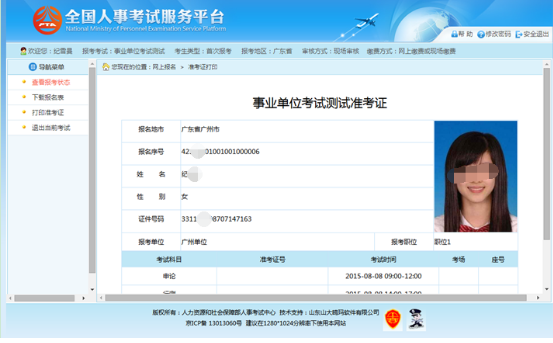
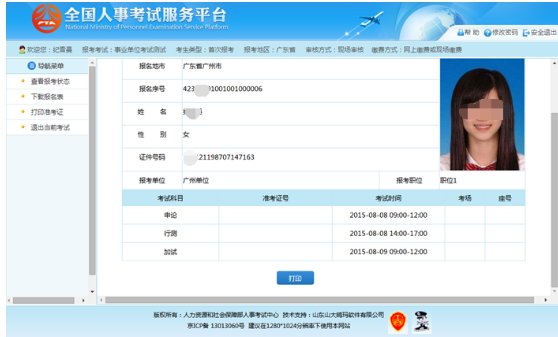
37、修改密码流程
通过点击系统右上角的“修改密码”选项,在该界面可以对考生的登录密码进行修改。

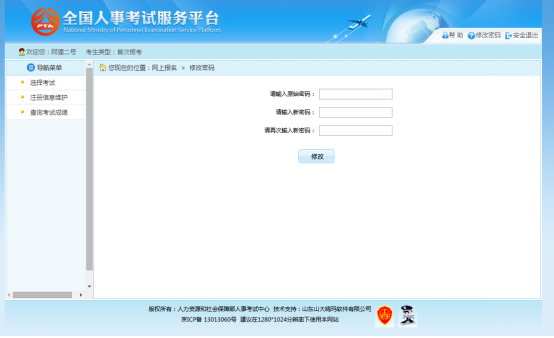
38、安全退出流程
通过点击系统右上角的“安全退出”按钮即可。